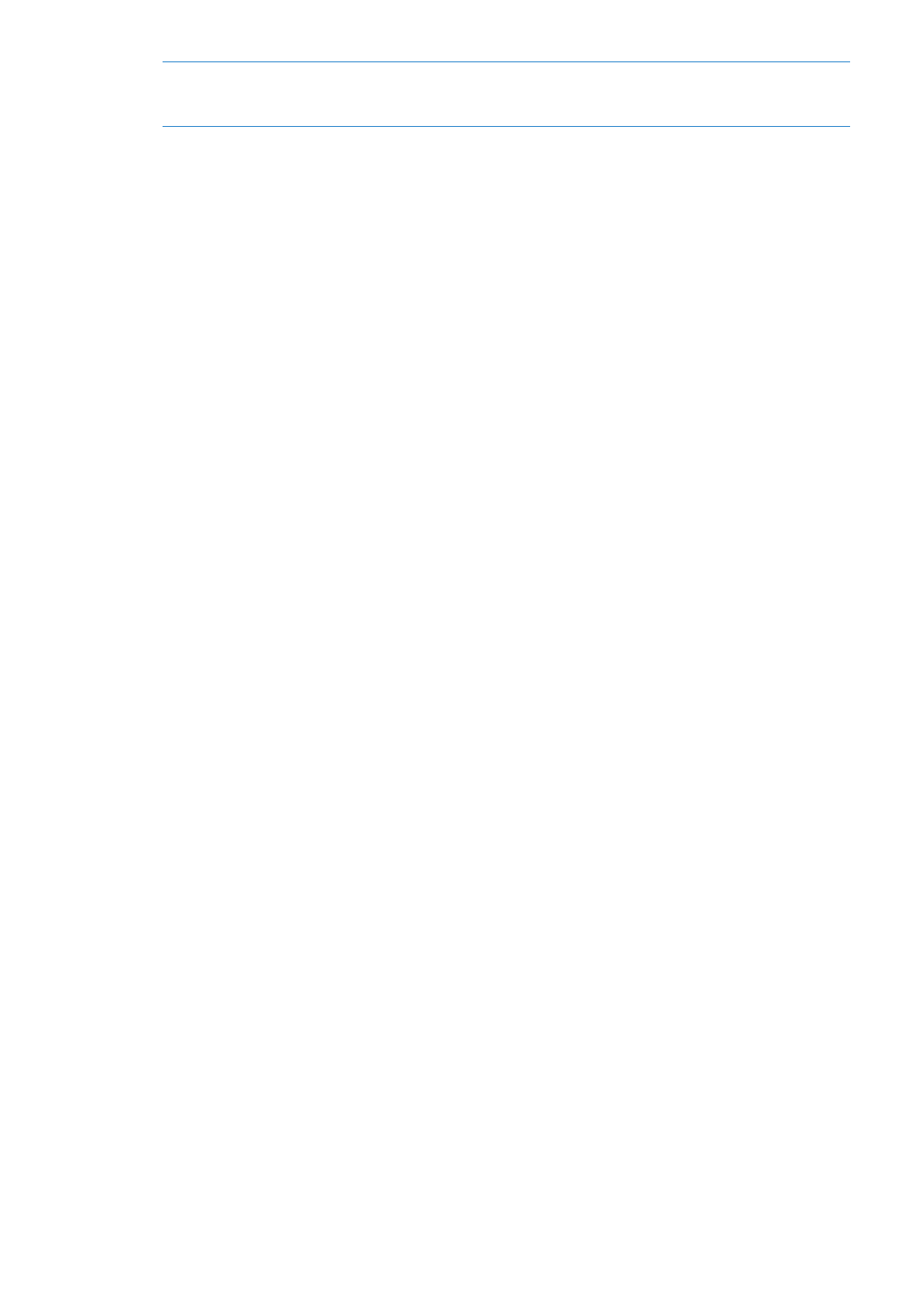
Accounts en instellingen voor Agenda
U kunt verschillende instellingen selecteren voor Agenda en uw agenda-accounts. Agenda-
accounts worden ook gebruikt voor het synchroniseren van taken voor Herinneringen.
Een CalDAV-account toevoegen: Tik op 'Instellingen' > 'E-mail, contacten, agenda's', tik op 'Voeg
account toe' en tik vervolgens op 'Anders'. Tik onder 'Agenda's' op 'Voeg CalDAV-account toe'.
Deze opties zijn van toepassing op al uw agenda's:
82
Hoofdstuk 15
Agenda
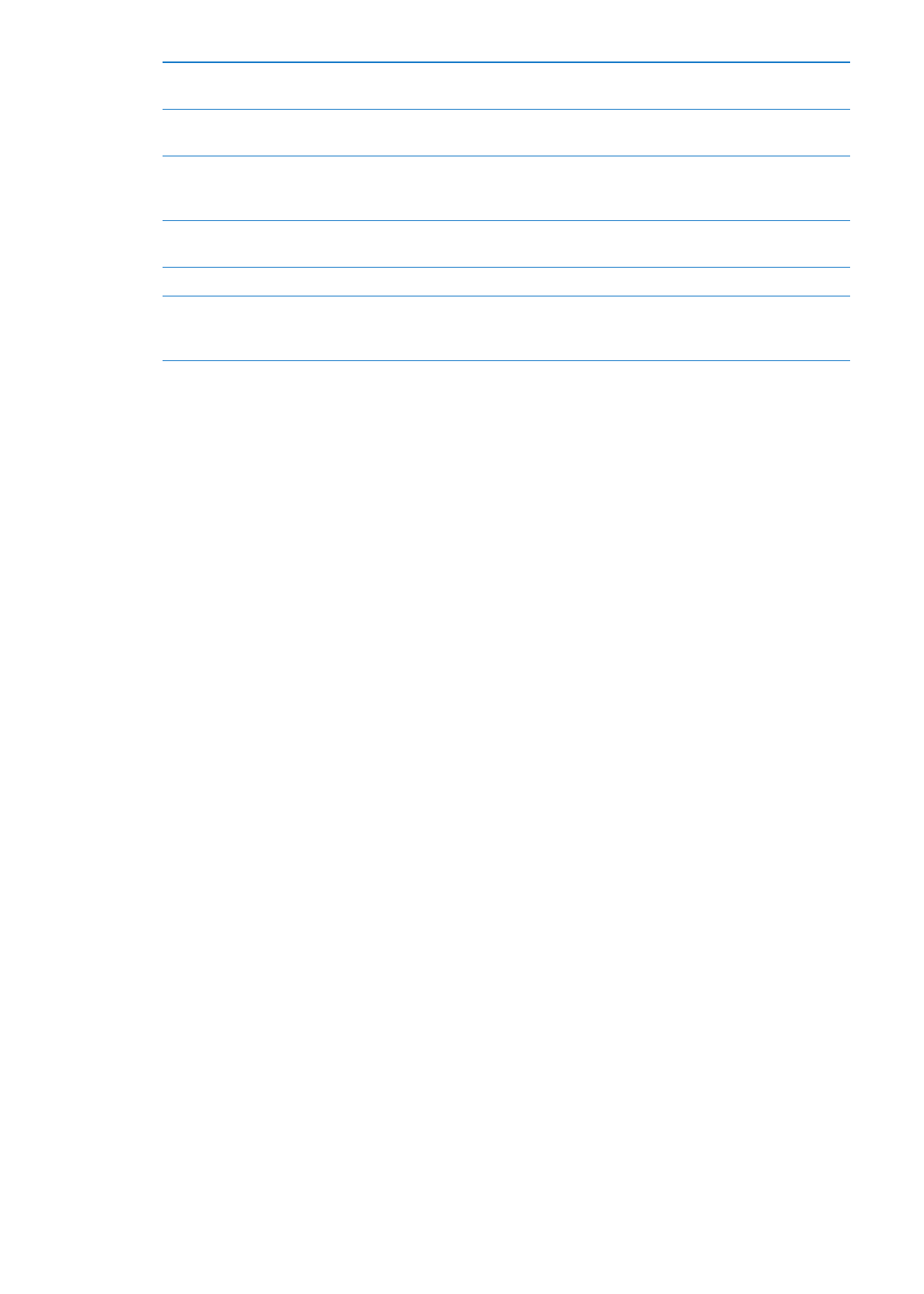
Meldingstonen voor de agenda
instellen
Tik op 'Instellingen' > 'Geluiden' > 'Agendameldingen'.
Oude afspraken synchroniseren
Tik op 'Instellingen' > 'E-mail, contacten, agenda's' en selecteer een periode.
Toekomstige afspraken worden altijd gesynchroniseerd.
Instellen dat een geluid wordt
weergegeven als u een uitnodiging
ontvangt
Tik op 'Instellingen' > 'E-mail, contacten, agenda's' > 'Melding bij
uitnodiging'.
Tijdzoneondersteuning voor
agenda's inschakelen
Tik op 'Instellingen' > 'E-mail, contacten, agenda's' > 'Tijdzone' en schakel
'Tijdzone' in.
Een standaardagenda instellen
Tik op 'Instellingen' > 'E-mail, contacten, agenda's' > 'Standaardagenda'.
Agenda up-to-date houden op uw
iOS-apparaten en computers met
iCloud
Tik op 'Instellingen' > 'iCloud' en schakel vervolgens 'Agenda' in. Zie
“iCloud” op pagina 16.
Belangrijk:
Als 'Tijdzone' is ingeschakeld, worden de datums van activiteiten in de agenda
weergegeven in de tijdzone van de stad die u hebt opgegeven. Als tijdzoneondersteuning is
uitgeschakeld, worden de datums van activiteiten in de agenda weergegeven in de tijdzone
van uw huidige locatie op basis van uw internetverbinding. Als u de iPod touch mee op reis
neemt, is het daarom mogelijk dat voor activiteiten en meldingen niet de juiste lokale tijd wordt
weergegeven en de geluidssignalen niet op de juiste lokale tijd afgaan. Zie “Datum en tijd” op
pagina 117 voor informatie over het handmatig instellen van de juiste tijd.
83
Hoofdstuk 15
Agenda
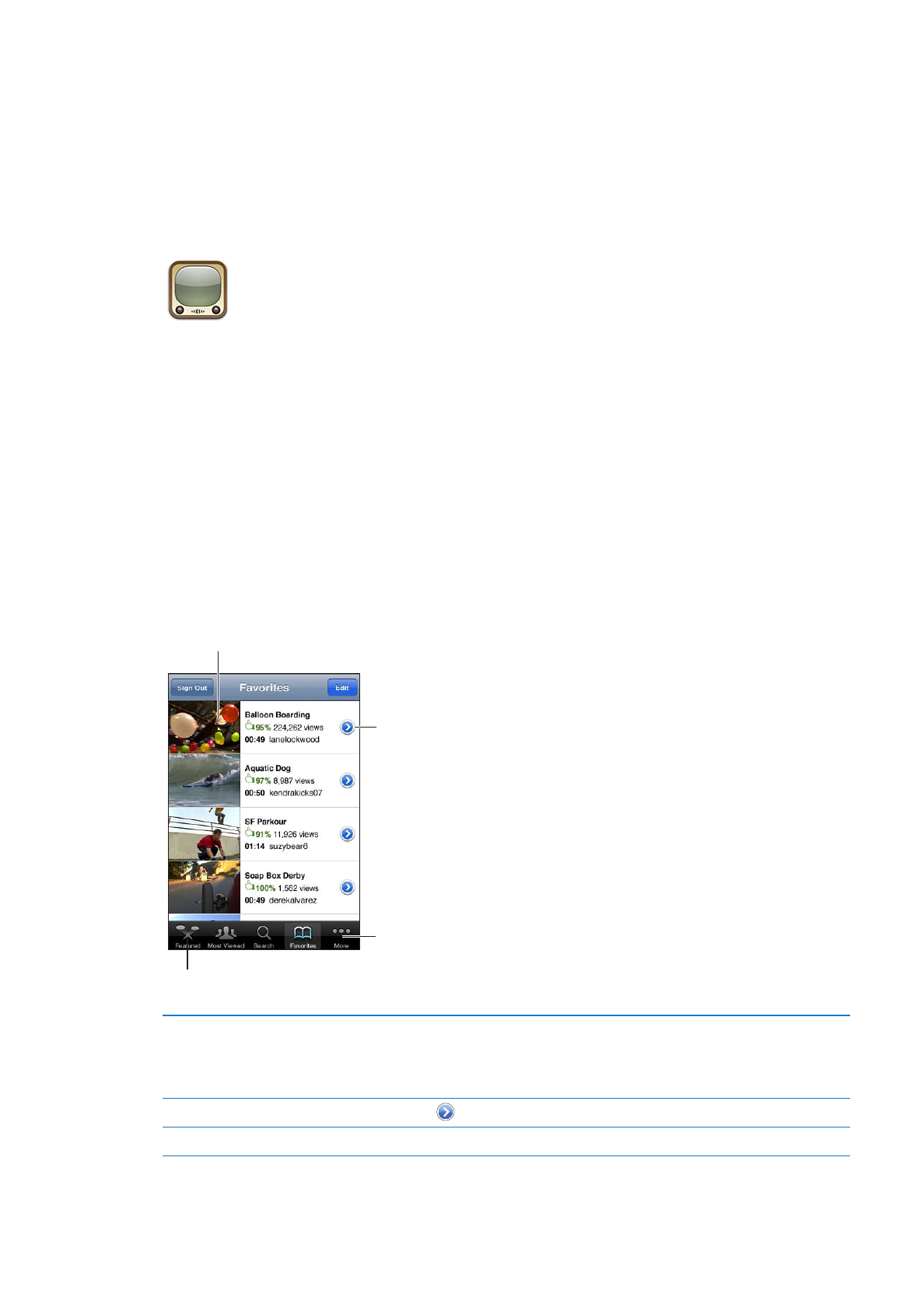
YouTube
16